Всі ті, хто не знає, як прошити PS3, навіть не підозрюють, наскільки це просто.
Процедуру зможе виконати абсолютно будь-яка людина, у якого є доступ до інтернету(і він зможе знайти надійну прошивку), комп’ютер і, власне, Sony PlayStation.
Але важливо, що перед прошивкою необхідно оновити версію прошивки до 3.55 (не нижче і не вище, тільки така).
Цілком можливо, що версія на вашому пристрої вже вище, ніж 3.55. Це варто перевірити.
Перевірка версії прошивки
Щоб перевірити версію консолі, включіть її та зробіть наступне:
- Перейдіть в розділ «Налаштування».
- Відкрийте пункт «Інформація про систему».
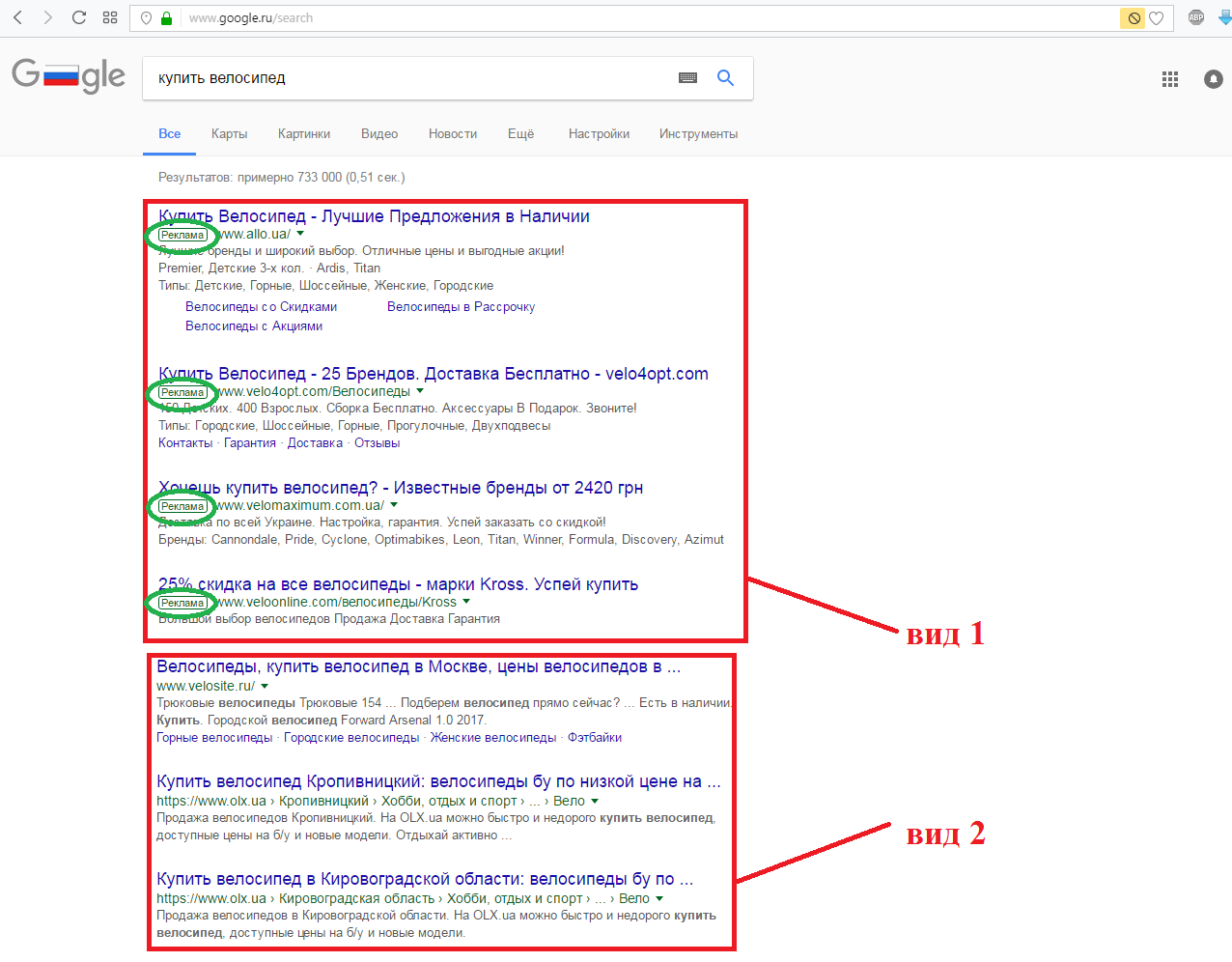
Рис. 1. Розділ «Налаштування» в панелі керування PlayStation3 і пункт «Інформація про систему»
- Далі ви легко знайдете рядок з написом «Системне програмне забезпечення Версія…» і зазначенням такої. Якщо у вас консоль працює англійською мовою, заходьте в розділ «System Information» і шукайте рядок «System Software Version».

Рис. 2. Розділ «Інформація про систему»
Ще раз підкреслимо, що у вас обов’язково повинна стояти версія 3.55!
Якщо ви спробуєте перепрошити свій пристрій з будь-якої іншої, то воно перетвориться в непотрібну купу металу і пластика, яку можна буде викинути.
Тому спочатку оновити свою систему, якщо це потрібно.
Читайте також:
Найкращі ігрові мишки 2017: ТОП-10 варіантів
Як налаштувати геймпад? Інструкції для ПК і приставок
Створені для геймерів: Огляд ігрових ноутбуків 2017 року
Оновлення до версії 3.55
Для того, щоб виконати дану процедуру, Вам знадобиться, власне, система 3.55 на PS3 і флешка, відформатована в FAT32.
Скачати OFW 3.55 можна, наприклад, на сайті psdevwiki.com (перейшовши за посиланням, знайдіть лінки на скачування в розділі «Download», їх список постійно оновлюється).
Тепер візьміть свій знімний накопичувач, який ви збираєтеся використовувати як установчий для PlayStation і перевірте, яка файлова система на ньому встановлена.
Нагадаємо, нам потрібно FAT32.
Для перевірки вставте флешку в комп’ютер, зайдіть в «Комп’ютер», натисніть на ній правою кнопкою миші і в випадаючому списку виберіть пункт «Властивості».
У вікні, в рядку «Файлова система» і будуть вказані потрібні нам дані.
Якщо там буде стояти NTFS або що-небудь інше (навіть якщо це просто FAT), необхідно відформатувати пристрій.
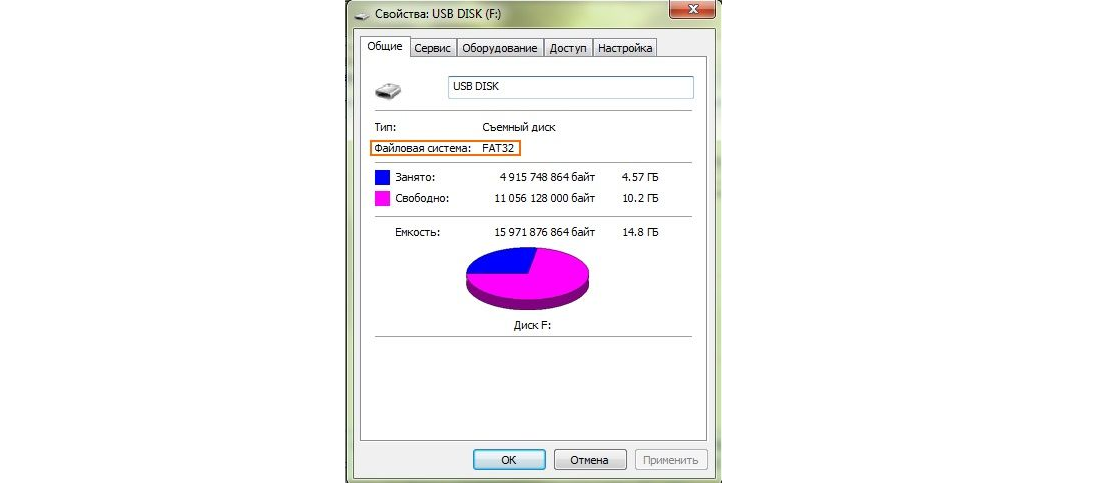
Рис. 3. Вікно властивостей флеш-накопичувача
Щоб форматувати флешку в FAT32, необхідно зробити наступне:
- Візьміть порожній знімний накопичувач (бажано новий), вставити його в комп’ютер, відкрийте «Комп’ютер» і, як при перевірці, натисніть на нього правою кнопкою миші.
- Тепер у випадаючому списку виберіть «Форматувати…»
- Під написом «Файлова система» у вікні, виберіть «FAT32».
- Залиште всі інші поля з такими значеннями, які вже є (нічого не міняйте) і натисніть кнопку «Почати».

Рис. 4. Вікно форматування флешки стандартним способом Windows
- Дочекайтеся закінчення процесу форматування.
Тепер у вас є такий знімний носій інформації, який підходить для оновлення прошивки на PS3. Також у вас на комп’ютері є скачаний файл 3.55 OWF.
Тепер зробіть ось що:
1 Вставте флешку в комп’ютер і на ній створіть папку з назвою UPDATE (тільки так – великими літерами, англійською мовою і саме це слово, ніяких відхилень).
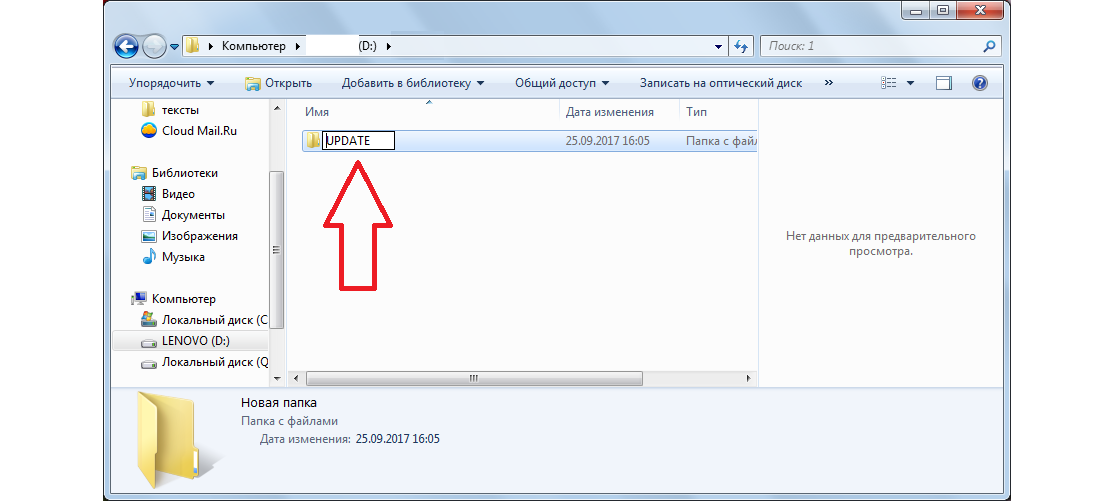
Рис. 5. Створення папки «UPDATE»
2 В створену папку, скопіювати завантажений файл прошивки.
3Вставте флешку в PS3. Зайдіть на вашій консолі в розділ «Налаштування» і там виберете пункт «Автоматичне оновлення» або «Оновлення системи» (найчастіше актуальне другий варіант).
4В меню виберіть «Оновлення з носія інформації».
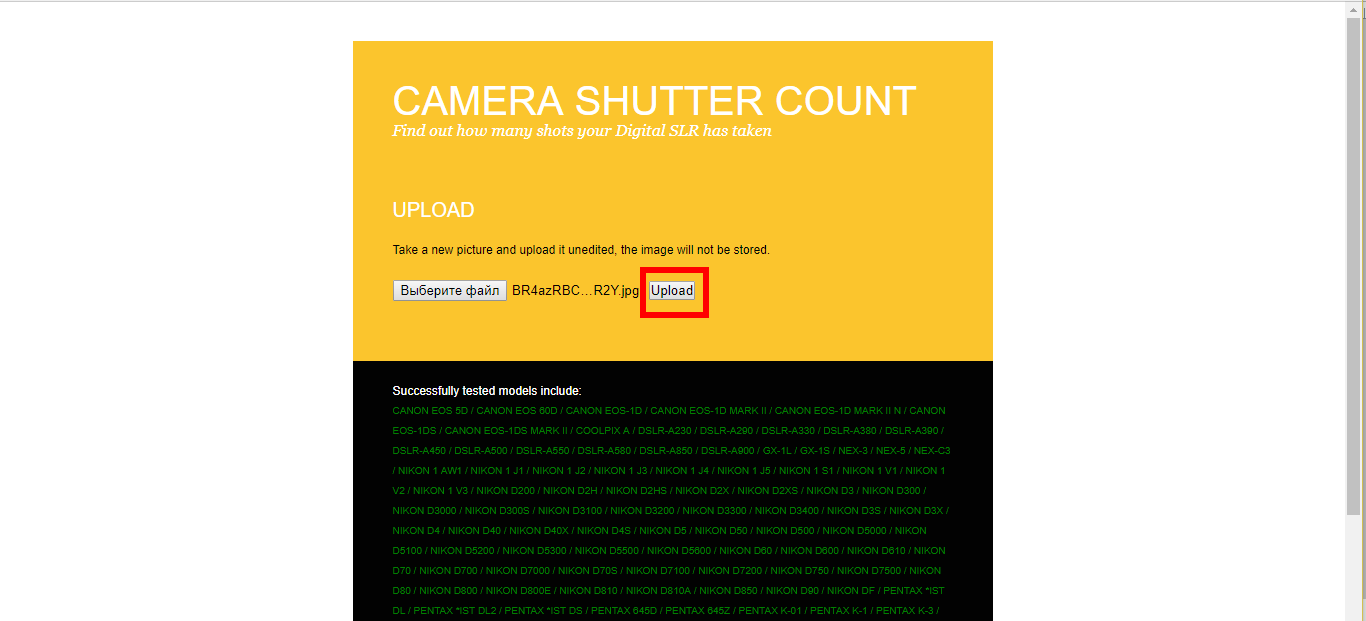
Рис. 6. Пункт «Оновлення з носія інформації»
5Система самостійно виявить підключений USB-пристрій, а також версію прошивки на ньому. Вам залишиться просто натиснути «ОК» і дочекатися, поки процес установки закінчиться.
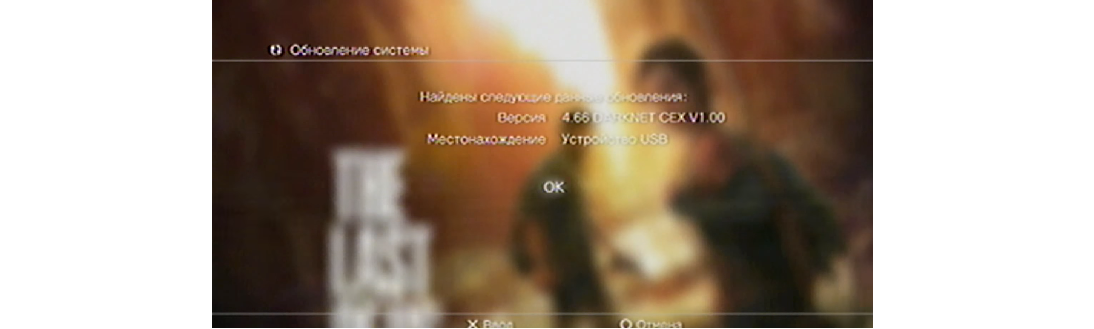
Рис. 7. Інформація про файли на флешці, яка відображається в PlayStation
Власне, на цьому оновлення закінчено. Тепер, коли ви виконаєте ті дії, які передбачені в рамках перевірки версії, то побачите, що тепер там зазначено 3.55.
А це означає, що ви абсолютно безперешкодно можете встановлювати будь-яку іншу прошивку на консоль.
Читайте також:
Огляд ігор з підтримкою геймпада: 10 найкращих у 2017 році
Як оновити директ: поліпшення для геймерів
Монітори з роздільною здатністю 4k: Навіщо вони потрібні?
Список кращих РПГ – ТОП кращих рольових ігор на PC
Безпосередньо прошивка
Власне, перепрошивка виконується точно так само, як і оновлення. Тобто ви, фактично, просто оновлюєте версію системи на приставці.
Для установки прошивки потрібно зробити ось що:
1На флешку з папкою під назвою «UPDATE, у цю саму папку, скопіювати завантажений файл з прошивкою.
2Вставте знімний накопичувач в PlayStation.
3Зайдіть в розділ «Налаштування».
4Відкрийте пункт «Відновлення системи» і запустіть Оновлення з носія інформації».
5У наступному вікні натисніть «ОК». Там відображається інформація про версії на флешці.
Ілюстрації до всіх цих дій дивіться вище. Також ви можете переглянути відео про встановлення CFW 4.66.00 Darknet.
Перед цим вам потрібно завантажити бажану версію на одному з сайтів в інтернеті. Ми не можемо сказати точно, де можна брати файли, а де цього робити не варто.
Можемо лише сказати, що вам краще всього орієнтуватися на відгуки людей про ту чи іншу прошивці.
Додаткові дії
У більшості випадків при скачуванні файлу прошивки ви отримаєте повністю готовий файл формату .pup, який придатний до установки.
Але бувають ситуації, коли виробник з якихось причин полінувався зробити такий файл.
Тоді ви скачаєте кілька окремих частин прошивки і створите з них один по інструкції, яка буде додаватися.
Також в деяких випадках доводиться використовувати режим Recovery. Це актуально для тих ситуацій, коли вищеописаний спосіб не допомагає виконати успішну установку.
Проявлятися це може як завгодно. У деяких вилітають якісь помилки, в інших приставка просто перезавантажується і працює, ніби ні в чому не бувало.
Щоб перепрошити PS3 таким шляхом, виконайте наступні дії:
1 Затисніть кнопку включення консолі і тримайте її до тих самих пір, поки пристрій не перезавантажиться.
2Після цього знову якомога швидше затисніть ту ж саму кнопку. Спочатку PlayStation подасть одиночний сигнал, потім подвійний (весь цей час ви повинні тримати палець на кнопці включення).
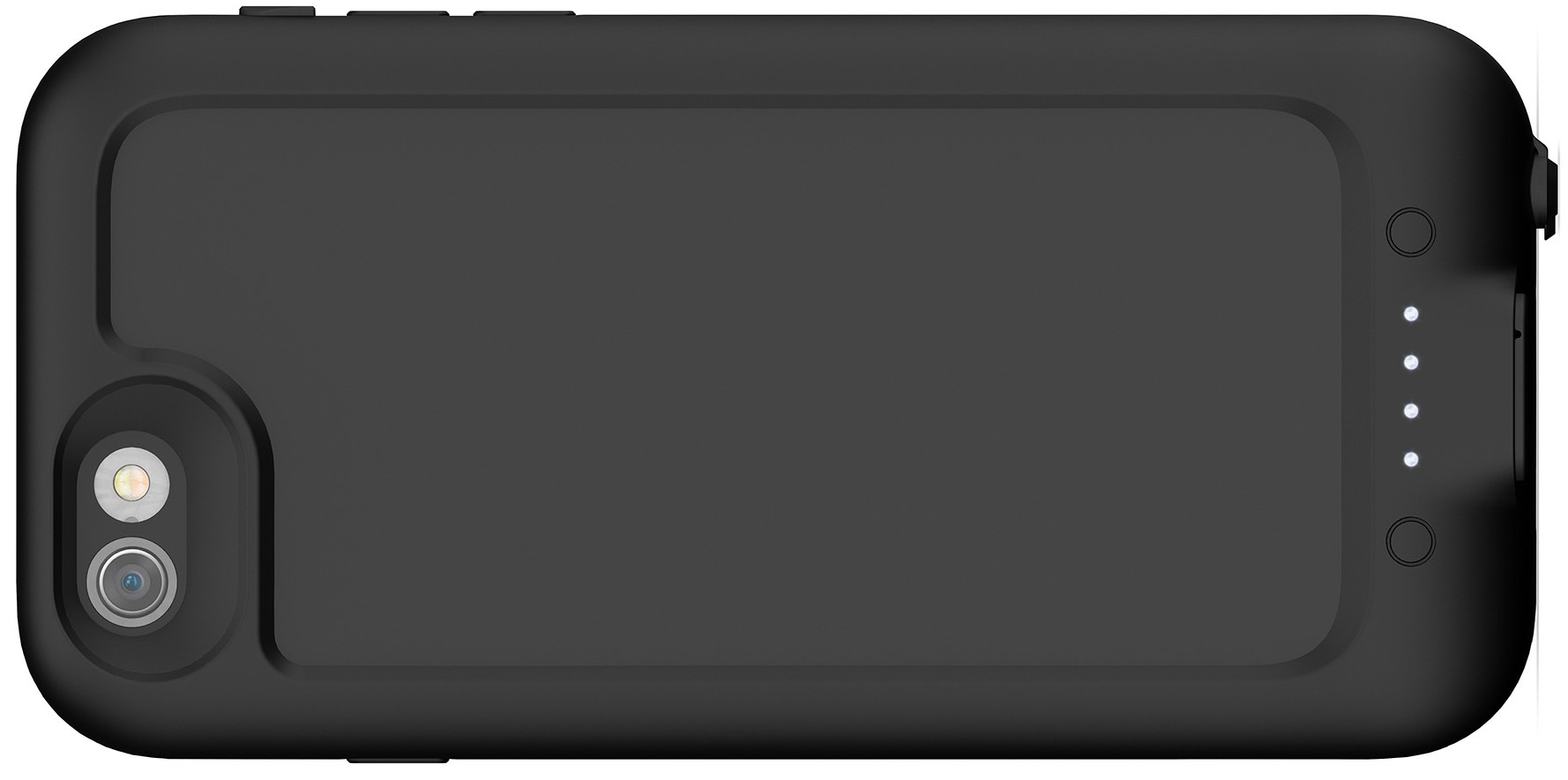
Рис. 8. Кнопка включення PlayStation 3
3 Після цього відпустіть кнопку на консолі і натисніть центральну кнопку геймпада.

Рис. 9. Геймпад для PlayStation і центральна кнопка на ньому
4 Далі на екрані з’явиться меню, в якому за допомогою того ж геймпада потрібно вибрати варіант «System Update», тобто «Оновлення системи».
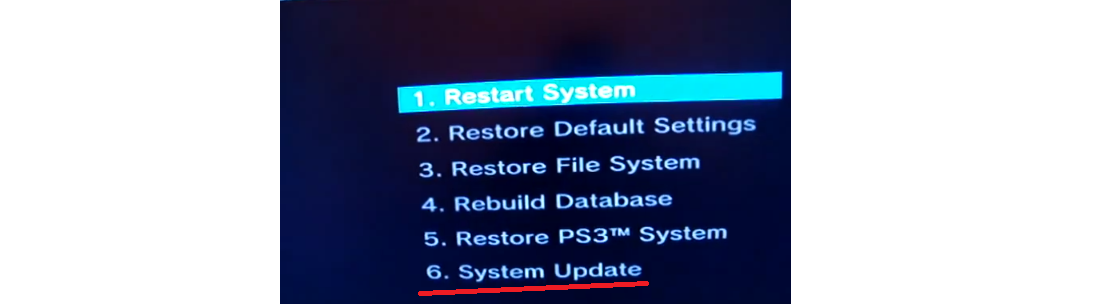
Рис. 10. Системне меню режиму Recovery
5 Система самостійно знайде знімний носій, який ви вставили в консоль, і почне з нього установку.
Як ви зрозуміли, ще до початку цієї процедури необхідно підключити до PS3 геймпад і вставити флешку. Наочно процедуру входу в Recovery Mode ви можете бачити на відео нижче.
Фінальне напуття
Наостанок скажемо, що процедуру перепрошивки робити в спеціалізованій майстерні, в якій працюють люди з досвідом.
Дана процедура здається не надто складною, але насправді вона вимагає навику в подібних питаннях.

















![[Огляд] Xiaomi MiJia M365 – відмінний [електросамокат] від надійного китайського виробника](http://web-city.org.ua/wp-content/uploads/2018/01/P1160682_1-218x150.jpg)













![[DNS probe finished no Internet] Як виправити помилку?](http://web-city.org.ua/wp-content/uploads/2018/01/1-42-218x150.jpg)



























